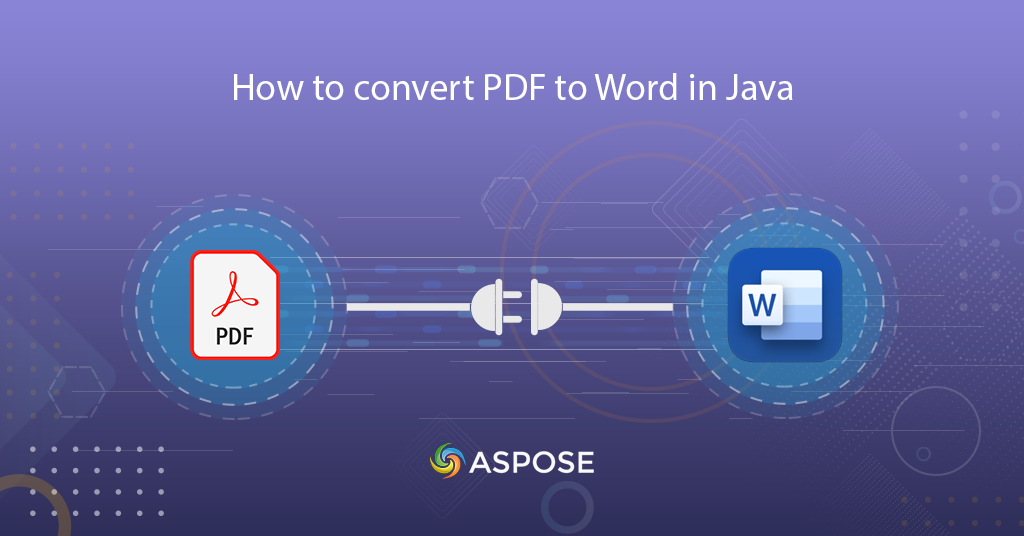
Aprenda a convertir PDF a Word en línea
Los archivos PDF ofrecen ventajas únicas sobre otros formatos de archivo y pueden transformar los flujos de trabajo comerciales en procesos seguros y sin problemas donde se puede seguir de cerca el progreso. Además, compartir archivos en formato PDF garantiza que todos los lectores vean el documento según lo previsto, independientemente de la aplicación nativa, el visor, el sistema operativo o el dispositivo utilizado. Sin embargo, la edición de PDF se convierte en un trabajo engorroso porque solo el software especializado brinda estas capacidades. Pero, en caso de convertir PDF a formato Word, podemos editar fácilmente el archivo.
API de conversión de PDF a palabras
Aspose.PDF Cloud SDK for Java es una solución basada en REST que proporciona las características para crear, editar y manipular archivos PDF dentro de aplicaciones Java. Agregue los siguientes detalles en su pom.xml del tipo de compilación maven.
<repository>
<id>aspose-cloud</id>
<name>Aspose Cloud Repository</name>
<url>https://repository.aspose.cloud/repo/</url>
</repository>
<dependency>
<groupId>com.aspose</groupId>
<artifactId>aspose-pdf-cloud</artifactId>
<version>21.11.0</version>
<scope>compile</scope>
</dependency>
Después de la instalación, necesitamos crear una cuenta y buscar/crear ID de cliente y Secreto de cliente en Cloud Dashboard.
Convertir PDF a Word en Java
Siga las instrucciones que se indican a continuación para convertir PDF a formato DOC.
- Primero, necesitamos crear una instancia de PdfApi proporcionando las credenciales del cliente como argumentos
- En segundo lugar, lea el archivo PDF de entrada en la instancia de archivo
- Ahora suba el archivo PDF al almacenamiento en la nube utilizando el método uploadFile(…)
- Finalmente, llame al método putPdfInStorageToDoc(…) para convertir PDF a DOCX y guardar la salida en el almacenamiento en la nube
// para obtener más ejemplos, visite https://github.com/aspose-pdf-cloud/aspose-pdf-cloud-java/tree/master/Examples/src/main/java/com/aspose/asposecloudpdf/examples
try
{
// Obtenga ClientID y ClientSecret de https://dashboard.aspose.cloud/
String clientId = "bbf94a2c-6d7e-4020-b4d2-b9809741374e";
String clientSecret = "1c9379bb7d701c26cc87e741a29987bb";
// crear una instancia de PdfApi
PdfApi pdfApi = new PdfApi(clientSecret,clientId);
// nombre del documento PDF de entrada
String name = "input.pdf";
// leer el contenido del archivo PDF de entrada
File file = new File("c://Downloads/"+name);
// subir PDF al almacenamiento en la nube
pdfApi.uploadFile("input.pdf", file, null);
String folder = null;
// formato de archivo resultante
String format = "DOCX";
// llame a la API para convertir PDF a formato Word
AsposeResponse response =pdfApi.putPdfInStorageToDoc("input.pdf", "Resultant.docx",null, format, null, null, null, "Flow", null, null, folder, null);
// mensaje de éxito de impresión
System.out.println("PDF sucessfully converted to Word format !");
}catch(Exception ex)
{
System.out.println(ex);
}
Convertir PDF local a DOC
En esta sección, aprenderemos los detalles sobre cómo cargar el PDF desde la unidad local, convertirlo a formato DOC y guardar el archivo resultante en el almacenamiento en la nube.
- Primero, necesitamos crear una instancia de PdfApi proporcionando las credenciales del cliente como argumentos
- En segundo lugar, lea el archivo PDF de entrada en la instancia de archivo
- Llame al método putPdfInRequestToDoc(…) para convertir PDF a DOC y guardar la salida en el almacenamiento en la nube
// para obtener más ejemplos, visite https://github.com/aspose-pdf-cloud/aspose-pdf-cloud-java/tree/master/Examples/src/main/java/com/aspose/asposecloudpdf/examples
try
{
// Obtenga ClientID y ClientSecret de https://dashboard.aspose.cloud/
String clientId = "bbf94a2c-6d7e-4020-b4d2-b9809741374e";
String clientSecret = "1c9379bb7d701c26cc87e741a29987bb";
// crear una instancia de PdfApi
PdfApi pdfApi = new PdfApi(clientSecret,clientId);
// nombre del documento PDF de entrada
String name = "input.pdf";
// leer el contenido del archivo PDF de entrada
File file = new File("c://Downloads/"+name);
String folder = null;
// formato de archivo resultante
String format = "DOC";
// llame a la API para convertir PDF a formato DOC
AsposeResponse response =pdfApi.putPdfInRequestToDoc("Converted.doc",null, format, null, null, null, "Flow", null, null, folder, file);
// mensaje de éxito de impresión
System.out.println("PDF sucessfully converted to DOC format !");
}catch(Exception ex)
{
System.out.println(ex);
}
PDF a DOC usando comandos cURL
Discutamos los detalles de cómo podemos cargar el archivo de entrada desde el disco local y convertirlo a formato DOC usando los comandos cURL. Sin embargo, primero debemos generar un token de acceso JWT usando el siguiente comando.
curl -v "https://api.aspose.cloud/connect/token" \
-X POST \
-d "grant_type=client_credentials&client_id=bbf94a2c-6d7e-4020-b4d2-b9809741374e&client_secret=1c9379bb7d701c26cc87e741a29987bb" \
-H "Content-Type: application/x-www-form-urlencoded" \
-H "Accept: application/json"
Una vez que se genera el token JWT, ejecute el siguiente comando para convertir PDF a formato DOC.
curl -v -X PUT "https://api.aspose.cloud/v3.0/pdf/input.pdf/convert/doc?outPath=Resultant.docx&format=DocX&mode=Flow" \
-H "accept: application/json" \
-H "authorization: Bearer <JWT Token>"
Conclusión
En este artículo, hemos explorado las opciones sobre cómo convertir PDF a Word usando fragmentos de código Java, así como también cómo podemos convertir PDF a DOC usando los comandos cURL. Tenga en cuenta que el SDK también ofrece otras características interesantes relacionadas con la manipulación de archivos PDF. Puede explorar la Guía para desarrolladores para conocer la gran cantidad de funciones que ofrece la API. Tenga en cuenta que el código fuente completo del SDK está disponible para su descarga en GitHub.
Artículos relacionados
Recomendamos encarecidamente visitar los siguientes enlaces para obtener más información sobre: